Win11出现打印机错误740怎么解决?

在使用Windows 11系统时,用户可能会遇到各种问题,其中之一就是打印机错误740,这个错误通常出现在尝试安装或添加打印机时,导致操作无法完成,以下是几种常见的解决方法:
1、使用命令提示符运行打印机向导:
同时按下Win+R键打开运行命令窗口。
在搜索字段中,键入cmd并按Ctrl+Shift+Enter快捷键打开提升的命令提示符。
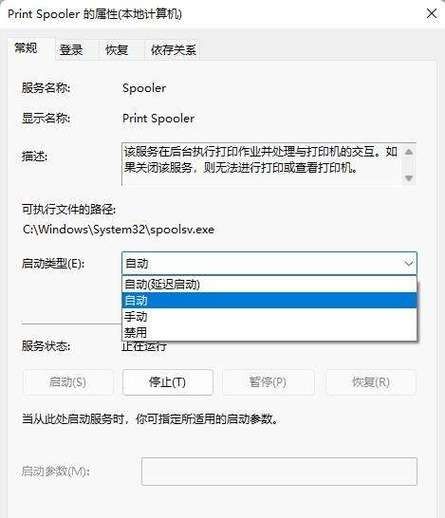
将以下命令复制并粘贴到命令提示符窗口中,然后按Enter:rundll32 printui.dll,PrintUIEntry /il。
执行命令后,继续安装打印机。
2、禁用用户帐户控制(UAC):
同时按Win+R键。
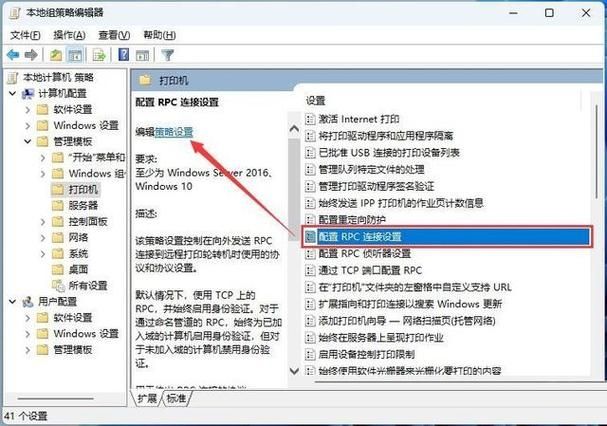
在搜索栏中输入useraccountcontrolsettings并按Enter点击。
当用户帐户控制设置窗口打开时,将其设置为从不通知。
按OK保存更改并退出。
3、创建一个新的管理员帐户以修复错误740:
按快捷键组合 Win+I启动设置应用程序。
在Windows设置中,单击左侧的“帐户”。
在右侧,点击“Family & other users”。
转到其他用户部分,然后在添加其他用户旁边,单击添加帐户。
将打开一个新窗口 此人将如何登录。
点击我没有此人的登录信息。
在创建帐户窗口中,单击添加没有 Microsoft 帐户的用户,然后单击下一步。
输入新的用户名和密码,然后按Next。
创建新帐户后,您需要将其更改为管理员帐户,完成后,关闭“设置”窗口,您现在应该可以安装打印机了。
4、重新连接打印机:
在某些情况下,问题可能只是一个小故障,建议从打印机上拔下所有有线电缆,然后关闭计算机。
稍等片刻以清除临时故障,然后重新连接打印机并重新启动计算机,如果您使用的是无线打印机,则需要断开它与路由器的连接并重新连接,重新启动计算机后,查看问题是否得到解决。
5、运行打印机故障排除程序:
右键单击“开始”菜单,然后从菜单列表中选择“设置”。
在左窗格中,单击“系统”类别。
在右窗格中,导航到疑难解答 > 其他疑难解答。
在打印机疑难解答旁边,单击运行按钮。
疑难解答程序扫描系统时稍等片刻,当它检测到问题时,它会通知您并建议解决方案,发生这种情况时,单击Apply this Fix。
6、更新或重新安装打印机驱动程序:
确保您的打印机驱动程序是最新的,如果不是,请访问打印机制造商的网站下载并安装最新版本的驱动程序。
如果更新驱动程序无效,尝试卸载当前驱动程序并重新安装。
通过以上方法,大多数用户应该能够解决Win11系统中的打印机错误740问题,如果问题依然存在,可能需要进一步检查系统日志或联系技术支持获取帮助。









评论列表 (1)
在Windows 11中遇到打印机错误740时,尝试更新驱动程序、检查网络连接或卸载并重新安装打印机即可解决问题。
2025年04月20日 22:06